
飞书会议室是飞书推出的会议室软件,集会议软件、硬件支持、无忧服务为一体,全方位的解决方案为团队带来高效愉悦的会议体验,使用飞书会议室,需要先对飞书会议室进行部署,将飞书会议室应用与线下会议室进行绑定并和飞书会议控制器应用进行配对。
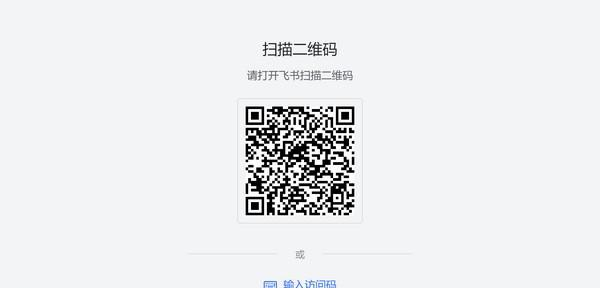
使用方法:
1.前期准备
保证外设安装完整,电源连接正确。
部署过程请准备 USB 鼠标和 USB 键盘。
检查桌面端和 ipad 端的时区、日期和时间及系统语言是否一致和准确。
如果会议室部署了双屏,检查显示器的扩展模式是否为扩展模式,即主屏显示日程列表,副屏仅显示背景图。

软件截图2
2.应用安装
将飞书会议室应用安装至主机端,将飞书会议室控制器应用安装至控制器端。
3.会议室绑定
3.1 在主机端将线下会议室和飞书会议室应用进行绑定
方式一:扫描二维码
打开飞书会议室应用,使用有会议室部署权限的飞书手机端扫描二维码进行身份认证。完成认证后,在手机端选择会议室,点击 绑定。绑定成功后,手机端显示“成功绑定”,会议室屏幕将同步显示与控制器配对的 6 位字母配对码。
软件截图3
注:了解如何配置会议室部署权限获得扫码权限请戳:如何配置会议室部署权限
方式二:输入访问码
打开飞书会议室应用,点击 输入访问码,输入配置会议室部署权限时生成的访问码进行身份验证。完成认证后,在主机端选择会议室,点击 绑定。绑定成功后,线下会议室屏幕将同步显示与控制器配对的 6 位字母配对码。
软件截图4
注:了解如何配置会议室部署权限生成访问码请戳:如何配置会议室部署权限
3.2 在控制器端将飞书会议室应用和飞书会议室控制器应用进行配对
在控制器端打开飞书会议室控制器应用,输入线下会议室屏幕显示的 6 位字母配对码,即可完成配对。
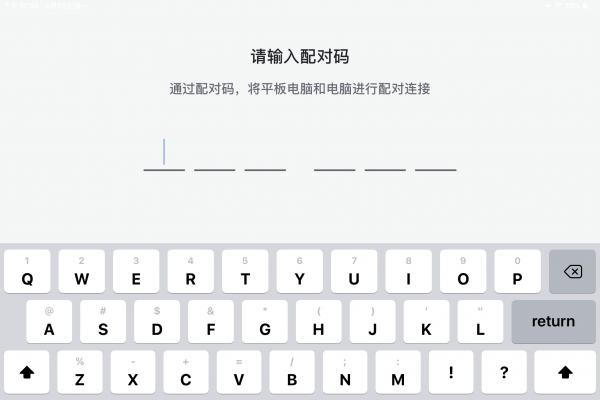
软件截图5
4.显示信息检查
配对成功后,飞书会议室控制器将显示时间、会议室名称、今日日程以及新会议、会议 ID 入会、投屏按钮。线下会议室屏幕将显示会议室名称、时间和日期、投屏码及今日日程。检查线下会议室屏幕和飞书会议室控制器上显示的信息是否一致。

软件截图6
5.安装版本检查
点击控制器右上角的 设置按钮 > 关于,检查当前安装的飞书会议室控制器版本和飞书会议室版本是否符合预期。若发现版本错误,请将应用删除后重新安装正确版本。

软件截图7
6.音视频设备选择设置
点击控制器右上角的 设置按钮,轻触15. 东西虽然丢了,就算它再珍贵又有何防,毕竟咱人是好好的,懂吗?这叫“留着青山在,不怕没柴烧”。希望这件事情不会再影响到你的心情。界面底部,使用有会议室部署权限的飞书手机端扫描二维码或输入访问码后即可解除设置锁定。解除设置锁定后,可以手动选择并确认会议室所部署的麦克风、扬声器和摄像头设备。轻触界面底部即可锁定设置功能,防止再次更改。
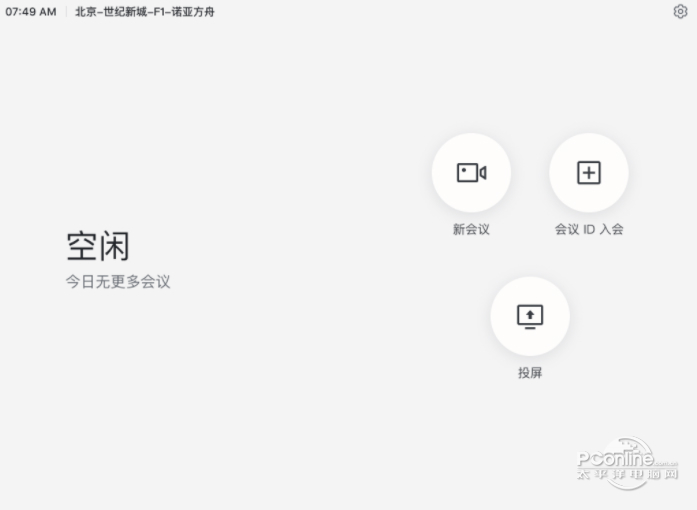
软件截图8
7.启动引导式访问
建议使用 iPad 自带的引导式访问功能,可以使 iPad 屏幕始终保持在飞书会议室控制器应用界面,避免因误操作导致程序退出。
打开 iPad 引导式访问功能:点击 设置 > 辅助功能 > 引导式访问, 开启引导式访问并设置密码。完成设置后,重新打开飞书会议室控制器应用。连续点击 3 次 Home 键后点击右上角的 开始 即可打开引导式访问功能,此时飞书会议室控制器应用将不可随意退出。
关闭 iPad 引导式访问功能:连续点击 3 次 Home 键后输入设置好的引导式访问密码,点击左上角的 结束 即可关闭引导式访问功能,此时可退出飞书会议室控制器应用进行其他操作。
8.设置屏幕常亮
建议设置屏幕常亮,开启屏幕常亮可以保证会议室控制器操作更加稳定,设置方式如下:
iOS 12 及以下设备:
设置 > 显示与亮度 > 自动锁定 > 永不;
设置 > 通用 > 辅助功能 > 引导式访问,开启 引导式访问 和 镜像显示器自动锁定。
iPadOS 13 及以上设备:设置 > 辅助功能,开启 引导式访问,屏幕自动锁定 设置为 永不。
9.会议室解绑
打开飞书会议室应用,点击界面左下角的 解绑。使用有会议室部署权限的飞书手机端扫描二维码或者输入访问码完成身份验证后即可解绑。
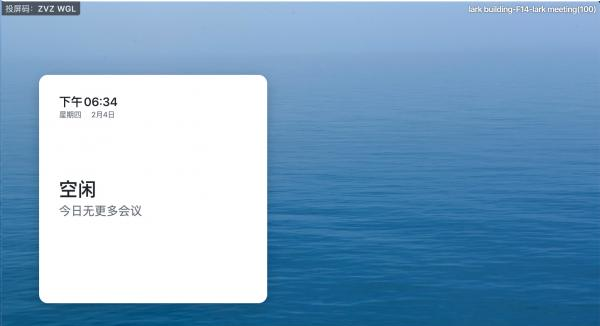
软件截图9
点绛唇 汪藻181王维:酬郭给事飞书会议室,飞书会议室下载,办公软件,应用工具74、If you are not inside a house, you don not know about its leaking.
- LifeView FlyDVB-T Duo电视卡DTV应用程序
- Sapac金亚太美如画电视卡WinDVR2应用程序
- ATi冶天ALL-IN-WONDER/VIVO系列显卡WDM Capture驱动
- XGI图诚Volariz V3系列显卡Reactor反应堆驱动
- Matrox G200/G400/G450/G550显卡System Utilities系统设置工具
- nVIDIA GeForce Go系列显示芯片驱动
- ATi冶天Remote Wonder、Remote Wonder II软件
- AverMedia圆刚Free TV 007电视卡驱动
- LifeView TV Walker Q Plus电视盒应用程序
- LifeView TV Walker Q Plus电视盒驱动
- nVIDIA Geforce Go 7600移动显示芯片移动版ForceWare驱动
- Matrox G系列/Millennium G系列显卡驱动
- nVIDIA GeForce Go 7800 GTX移动显示芯片ForceWare驱动
- Leadtek丽台系列显卡WinFox II配套应用程序
- Aopen建基EA65-IIa/EA65-IIa 2.0电视卡驱动
- Sapac金亚太PV988AVP监控卡驱动
- ASUS华硕TV FM 7135电视卡驱动
- TOSHIBA东芝e-STUDIO506数码复合打印机驱动3.7版
- NEWMI奥迈影视大师DM878电视卡驱动
- AverMedia圆刚AVerTV PVR 150 Plus(Whitebox)电视卡驱动
- XGI图诚Volariz V8/V5/V3XT系列显卡Reactor反应堆驱动
- Ulead友立UVS8 PCTV特惠版视频采集卡驱动
- Ulead友立UVS8 PCTV特惠版视频采集卡应用程序
- Ulead友立UVS8 TV-BOX旗舰版视频采集卡驱动
- Ulead友立UVS8 P2H10 PLUS旗舰版视频采集卡驱动
- 小隐笔记
- 驿阳指
- 图片转换文字
- 淮南人才网
- 石全石美
- PDF转换全能王
- 美菜大客户
- 讯飞智影
- 讯飞文档
- 易职邦
- 僵尸射箭 7.35
- 出租车真实模拟 1.0
- 刺激狂飙 1.0.9
- 超级英雄战僵尸 1.0
- 星之召唤士 1.7
- 宝宝梦幻冰淇淋 9.40.00.00
- 宝宝水果沙拉 9.40.00.00
- 少年悟空传 1.4.5
- 九霄战将 1.0
- 七国 2.12.2
- 专攻
- 专柜
- 专号
- 专横
- 专横跋扈
- 专机
- 专家
- 专精覃思
- 专刊
- 专科
- [BT下载][无物申报][BD-MKV/5.96GB][简繁英字幕][720P][蓝光压制][MOMOHD小组作品]
- [BT下载][无物申报][BD-MKV/13.10GB][简繁英字幕][1080P][蓝光压制][MOMOHD小组作品]
- [BT下载][露西亚的情人][BD-MKV/14.76GB][简繁英字幕][1080P][蓝光压制][SONYHD小组作品]
- [BT下载][夜宴][WEB-MKV/3.62GB][国语配音/中文字幕][1080P][流媒体][DreamHD小组作品]
- [BT下载][寻鲜记][WEB-MKV/3.10GB][中文字幕][1080P][流媒体][DreamHD小组作品]
- [BT下载][乘风破浪][WEB-MKV/18.26GB][国语配音/中文字幕][4K-2160P][高码版][60帧率][H265编码][流媒体][DreamHD小组作品]
- [BT下载][乘风破浪][WEB-MKV/14.72GB][国语配音/中文字幕][4K-2160P][高码版][H265编码][流媒体][DreamHD小组作品]
- [BT下载][冰雪奇缘2][WEB-MKV/14.73GB][国英多音轨][4K-2160P][高码版][杜比视界版本][H265编码][流媒体][DreamHD小组作品]
- [BT下载][心迷宫][WEB-MKV/15.34GB][国语配音/中文字幕][4K-2160P][高码版][H265编码][流媒体][BATWEB小组作品]
- [BT下载][摸金爵之卧龙诡阵][WEB-MP4/0.49GB][国语配音/中文字幕][1080P][流媒体][BATWEB小组作品]
- [BT下载][火舞倾城][短剧][第13-16集][WEB-MKV/1.41G][国语配音/中文字幕][4K-2160P][H265][流媒体][ZeroTV]
- [BT下载][火舞倾城][短剧][第13-16集][WEB-MKV/2.16G][国语配音/中文字幕][4K-2160P][60帧率][H265][流媒体
- [BT下载][白事先生][短剧][第02-18集][WEB-MKV/7.53G][国语配音/中文字幕][4K-2160P][60帧率][H265][流媒体
- [BT下载][白日梦与她][第12集][WEB-MKV/1.30G][国语配音/中文字幕][4K-2160P][60帧率][H265][流媒体][ZeroTV]
- [BT下载][盒子里的猫.第二季][第09-10集][WEB-MP4/1.76G][国语配音/中文字幕][1080P][流媒体][ZerTV]
- [BT下载][盒子里的猫.第二季][第09-10集][WEB-MP4/3.64G][国语配音/中文字幕][4K-2160P][H265][流媒体][ZerTV]
- [BT下载][种地吧3][第17-18集][WEB-MKV/2.35G][国语配音/中文字幕][1080P][流媒体][ZerTV]
- [BT下载][种地吧3][第17-18集][WEB-MKV/5.15G][国语配音/中文字幕][4K-2160P][H265][流媒体][ZerTV]
- [BT下载][以下事件基于一堆谎言][第05集][WEB-MP4/0.43G][中文字幕][1080P][流媒体][ZeroTV]
- [BT下载][以下事件基于一堆谎言][第05集][WEB-MP4/2.11G][中文字幕][4K-2160P][60帧率][H265][流媒体][ZeroTV]
- 光遇高音钢琴怎么获得 高音钢琴旅行先祖在哪
- 造梦西游4手机版东皇太一技能表 东皇太一属性
- 光遇3.27每日任务 3月27日大蜡烛季节蜡烛位置
- 光遇骑士跪动作在哪拿 骑士跪先祖位置
- 造梦西游4手机版玉石琵琶精技能表 玉石琵琶精属性
- 造梦西游4手机版穷奇怎么得 穷奇属性表
- 弹幕天堂2避弹的“视野”控制原理讲解
- 造梦西游4手机版牡丹仙子技能表 牡丹仙子属性
- 造梦西游4手机版梼杌怎么得 梼杌属性表
- 开趴扩列?胖哒带你攻略生日派对!
- 魔盒宝Mac版
- 金舟文件批量重命名软件 For Mac
- 微力同步Mac版
- ilock
- 失易得数据恢复Mac版
- Tuxera NTFS for Mac电脑版
- EndNote X9
- 多宝游戏盒Mac版
- Origin Mac版
- 360压缩